想要在2025年成功入驻亚马逊欧洲站并开设店铺,了解并遵循正确的开店流程至关重要。
亚马逊作为全球知名的电商平台,为卖家提供了广阔的市场和无限的商机。然而,开店过程需要一系列严谨的步骤和准备,包括准备必要的注册资料、提交审核、通过验证等。
本文海猫荟将详细介绍2025年亚马逊欧洲站的开店流程及步骤,帮助卖家顺利开启亚马逊电商之旅。

🔥2025亚马逊新卖家入驻火热进行中🔥
扫描二维码,开店咨询
新卖家开始注册
若您为初次加入的卖家且尚未注册任何站点,请检查您的邮箱,寻找亚马逊招商经理发送的邮件,邮件标题为“内含欧洲站注册链接”。
直接点击该邮件中的注册链接,随后在打开的页面上,点击“Create your Amazon account”按钮以创建您的亚马逊卖家账户。
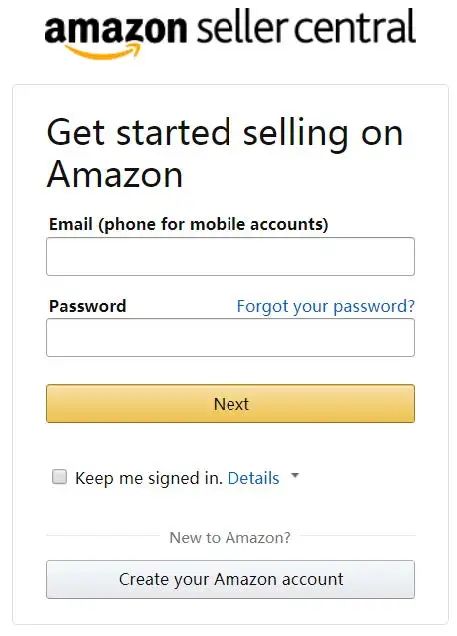
在下一页中,分别输入账户名称(比如法定代表人姓名的拼音)、联系用的邮箱(必须是收到此注册链接的邮箱),以及密码。
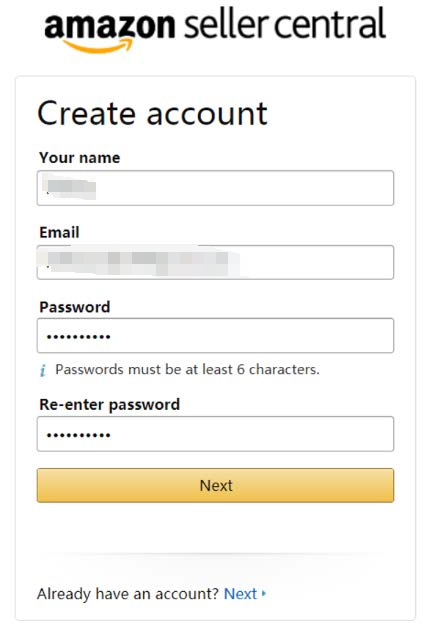
点击"Next”按钮后,亚马逊将向这个邮箱发送包含验证码的邮件。
邮箱验证
在您的邮箱中收取邮件。
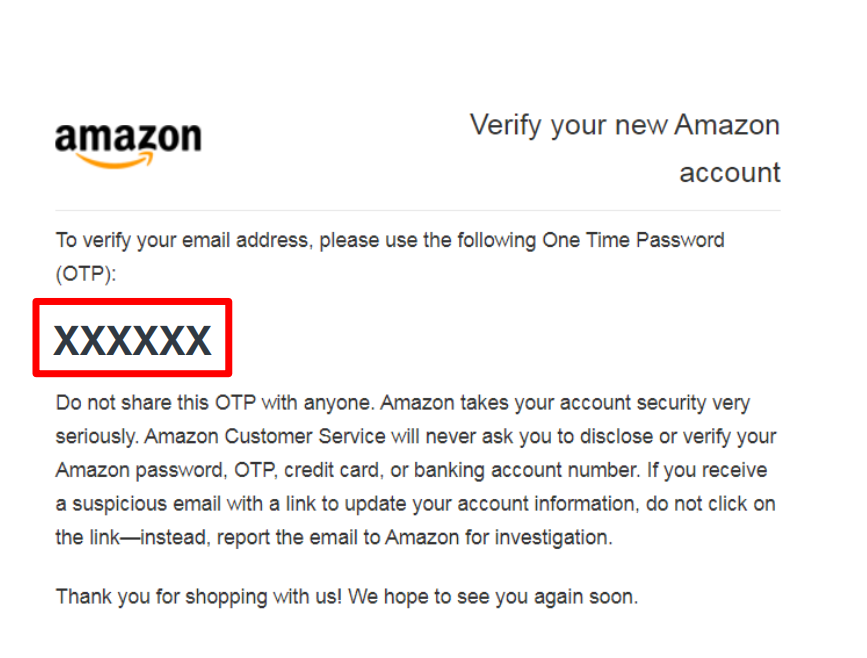
您会收到一封来自亚马逊的邮件,里面有包含6位数字的验证码。
在下图中,输入邮件中的六位数验证码,然后点击"Create your Amazon account”按钮。
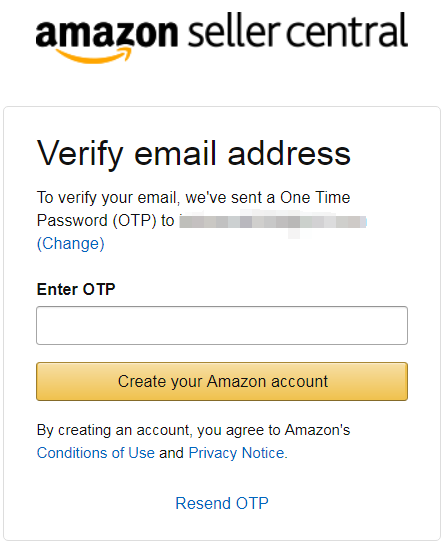
如果没收到验证邮件,请到垃圾邮件箱看看是否被邮箱归类到垃圾邮件。如果还是没有,稍等片刻后点击画面中的“Resend OTP”链接,重新发送验证码邮件。
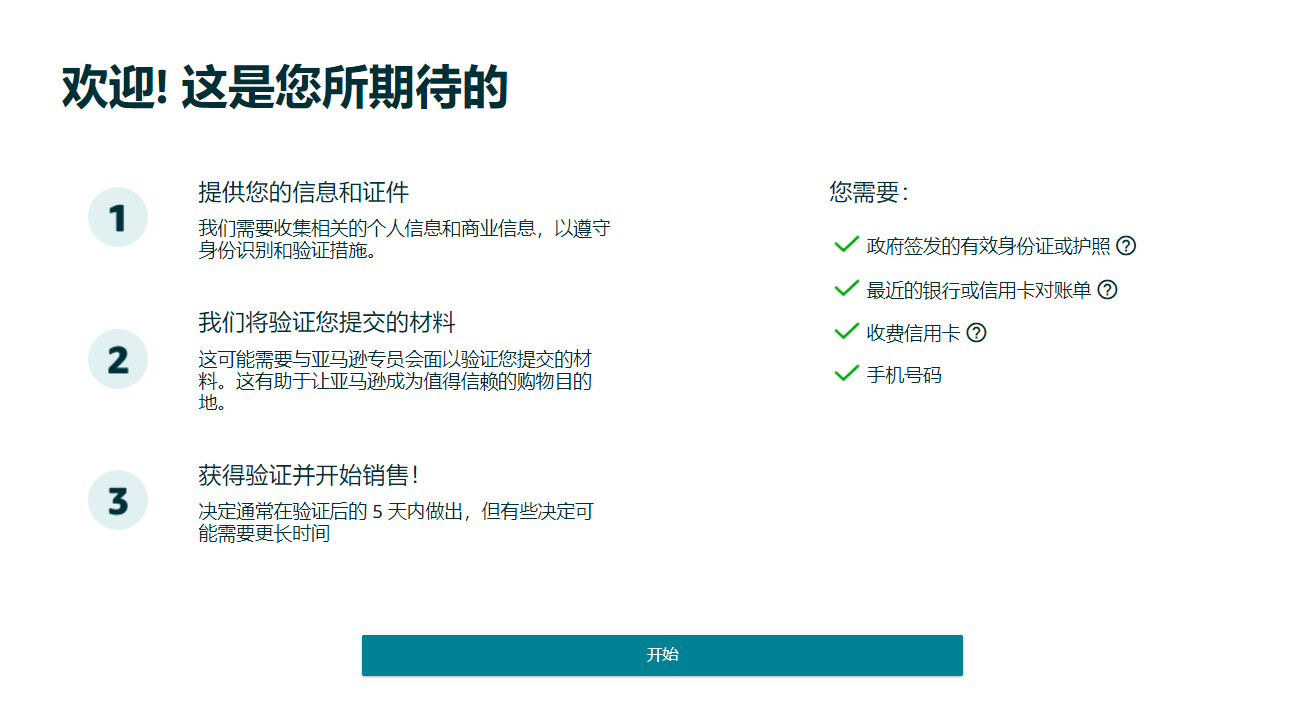
在欢迎页面点击“开始”按钮。
填写商业信息
在“公司地址”下拉列表中选择自己所在的国家或地区(中国大陆卖家就选择“中国”),根据自己公司的实际情况选择业务类型,然后用拼音填写公司法定名称(即执照上公司名字的拼音),最后点击“同勾选“我确认我的营业地点和类型正确无误,同时我也了解此信息以后无法更改”意并继续”按钮。
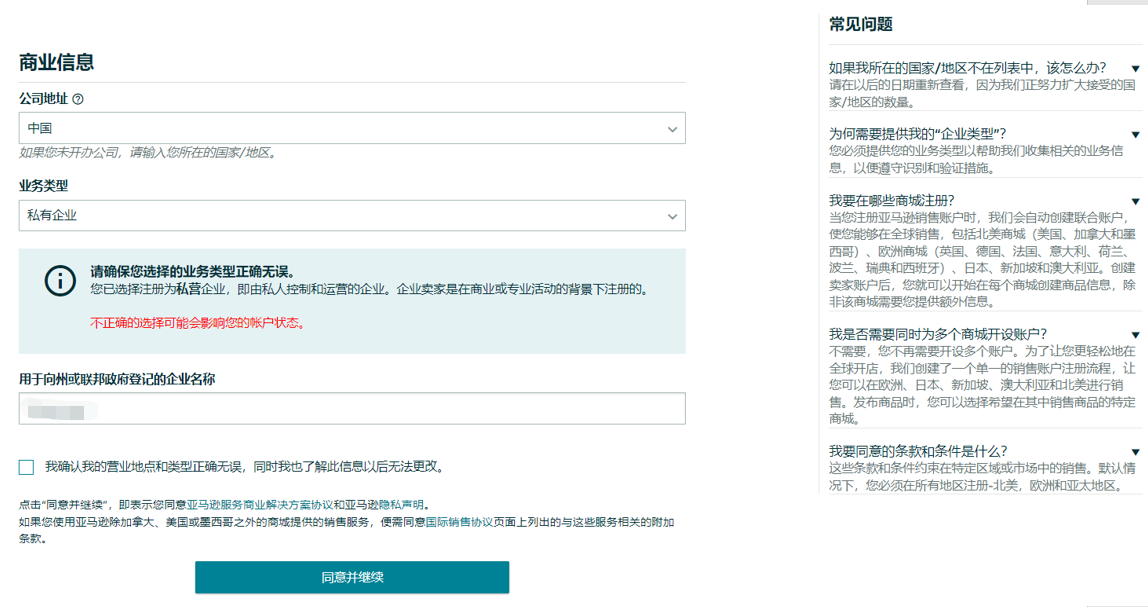
如果提示公司名称过长,建议使用拼音全小写,不要有空格;如果超出最大输入限制,请尽量填写公司名字主要部分,比如可以用 co.ltd 代替有限公司的拼音。
填写公司信息
填写公司企业名称(中文),公司注册号码(与营业执照上的相同)。
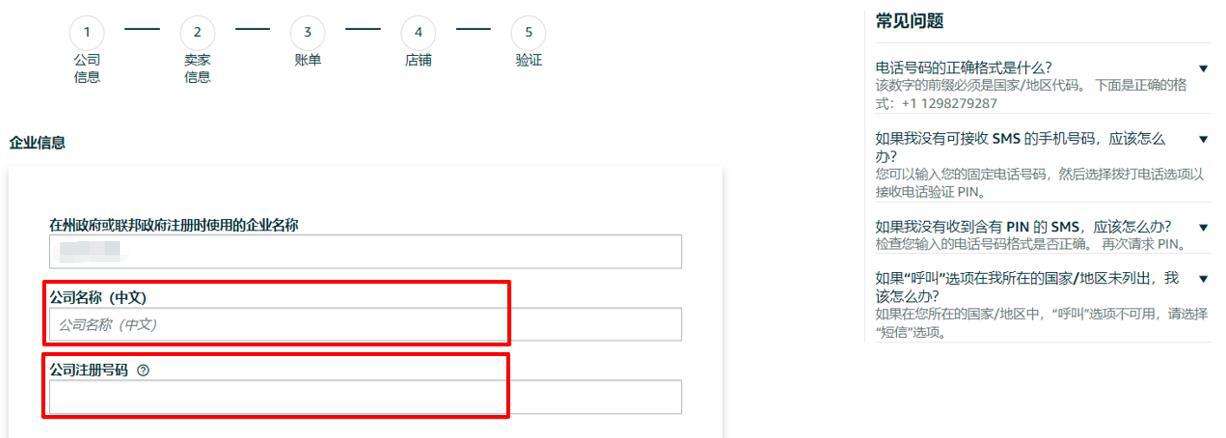
中文填写公司营业执照注册地址或实际经营地址信息。中国香港企业和台湾企业可以使用英文或者拼音填写。
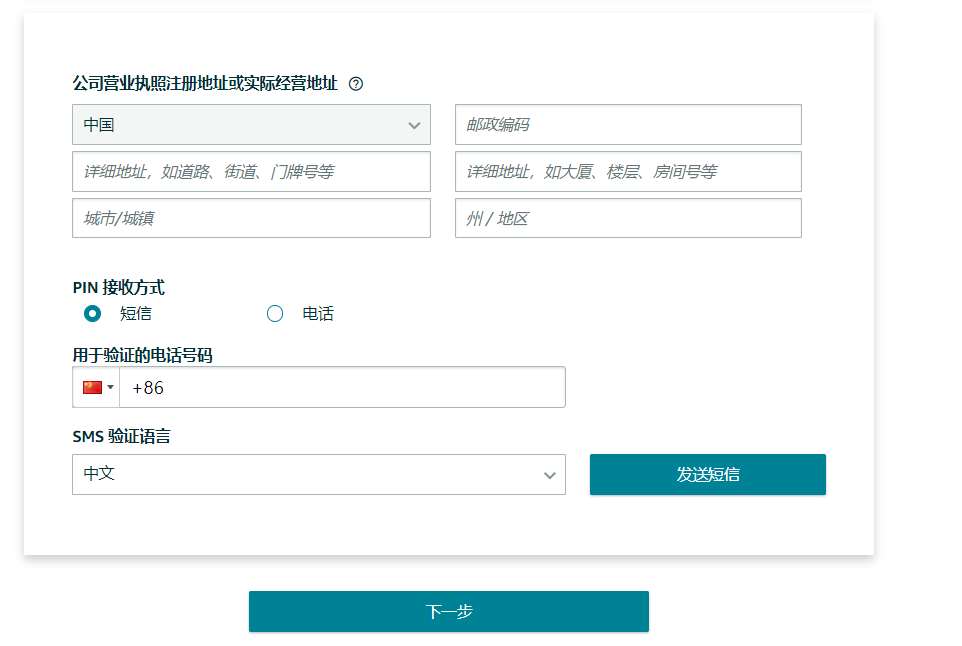
选择PIN接收方式,可以选择短信或者电话。输入用于验证的电话号码,选择的如果是短信验证,就会收到短消息,输入短信验证码即可。
如果选择电话,就会接到自动打过来的语音电话,请接起电话,把电话播报的4位数字输入手机进行验证,若验证码正确,网页会显示认证成功。当系统验证出错时,请尝试用其他语言进行验证或者短信验证,3次不成功则需等候1小时后才可重新验证。
填写卖家个人信息
填写法定代表人姓名。如果没有中间名:此处“中间名”不填写。例如海小旺,名字:Xiaowang,中间名:不填写,姓氏:Hai。
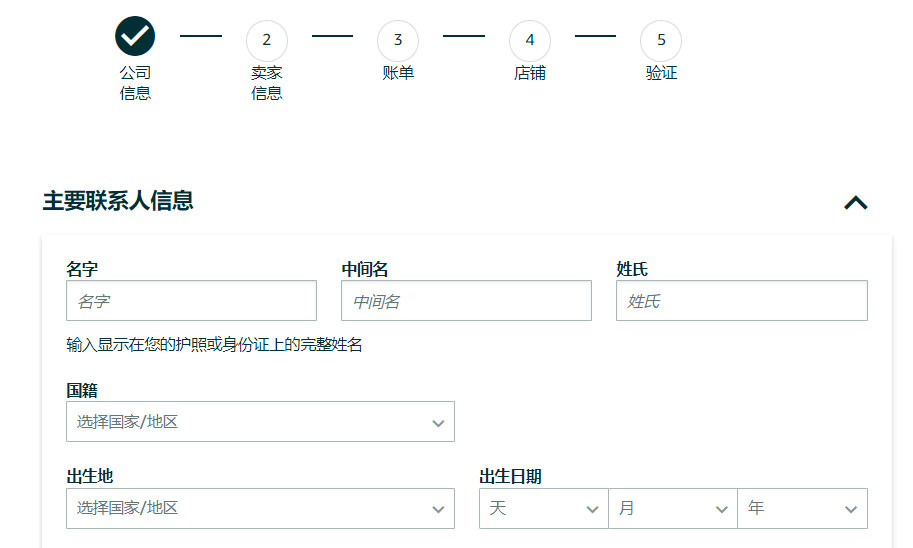
选择国籍(中国大陆卖家选择“中国”),再依次输入或者选择出生地、出生日期、中文名、中文姓、身份证明(默认为身份证,您也可以选择护照)、发国家/地区(中国大陆卖家选择“中国” )、身份证号码(或者护照号码)和有效期(如是长期有效身份证,请填写可选范围内最远日期)。
居住地址如果和页面上默认的企业办公地址不一样,可以点击“添加其他地址”链接,增加新的地址。
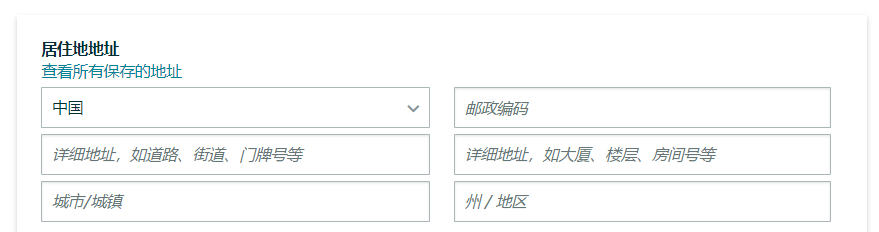
如果法定代表人的手机号码,和页面上默认的电话号码不一样,点击“添加新的手机号码’增加新的手机号。

需要注意的是,新增加的手机号也需要通过短信或者电话进行验证。
确认主要联系人的身份信息,根据实际情况勾选即可,如果主要联系人既是公司法人,也是公司受益人,则两个都要勾选。
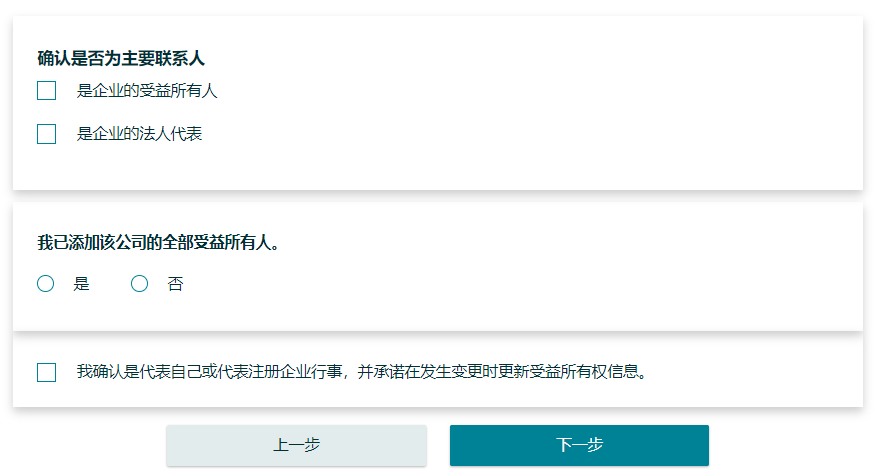
若公司受益人只有法人一个,选是,否则选否。
受益人信息 (Beneficial 0wner Information):受益人必须是公司所有人或管理者,一般情况下即直接或间接拥有公司25%及以上股份,或对业务发展有决定权,或以其他形式对公司行使管理权的自然人或者公司。人数必须与实际情况相符,其信息将有可能被验证。
勾选“我确认是代表自己或代表注册企业行事,并承诺在发生变更时更新受益所有权信息”。
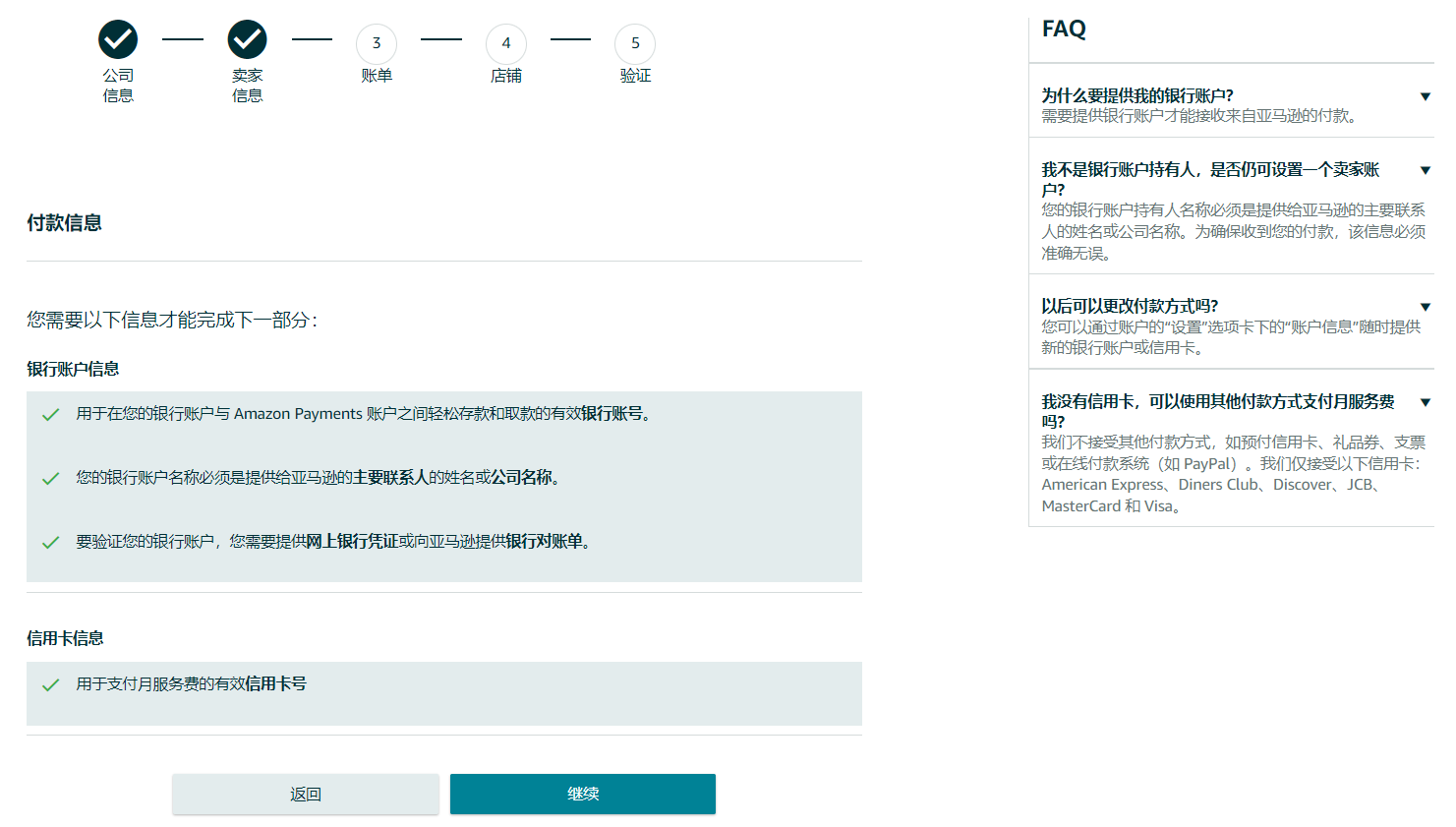
准备好银行卡信息,点击继续。
填写付款银行卡信息
填写信用卡信息。
提供可以国际付款的信用卡或借记卡 (VISA, Master 卡均可,推荐 VISA),否则会提示不符合要求。
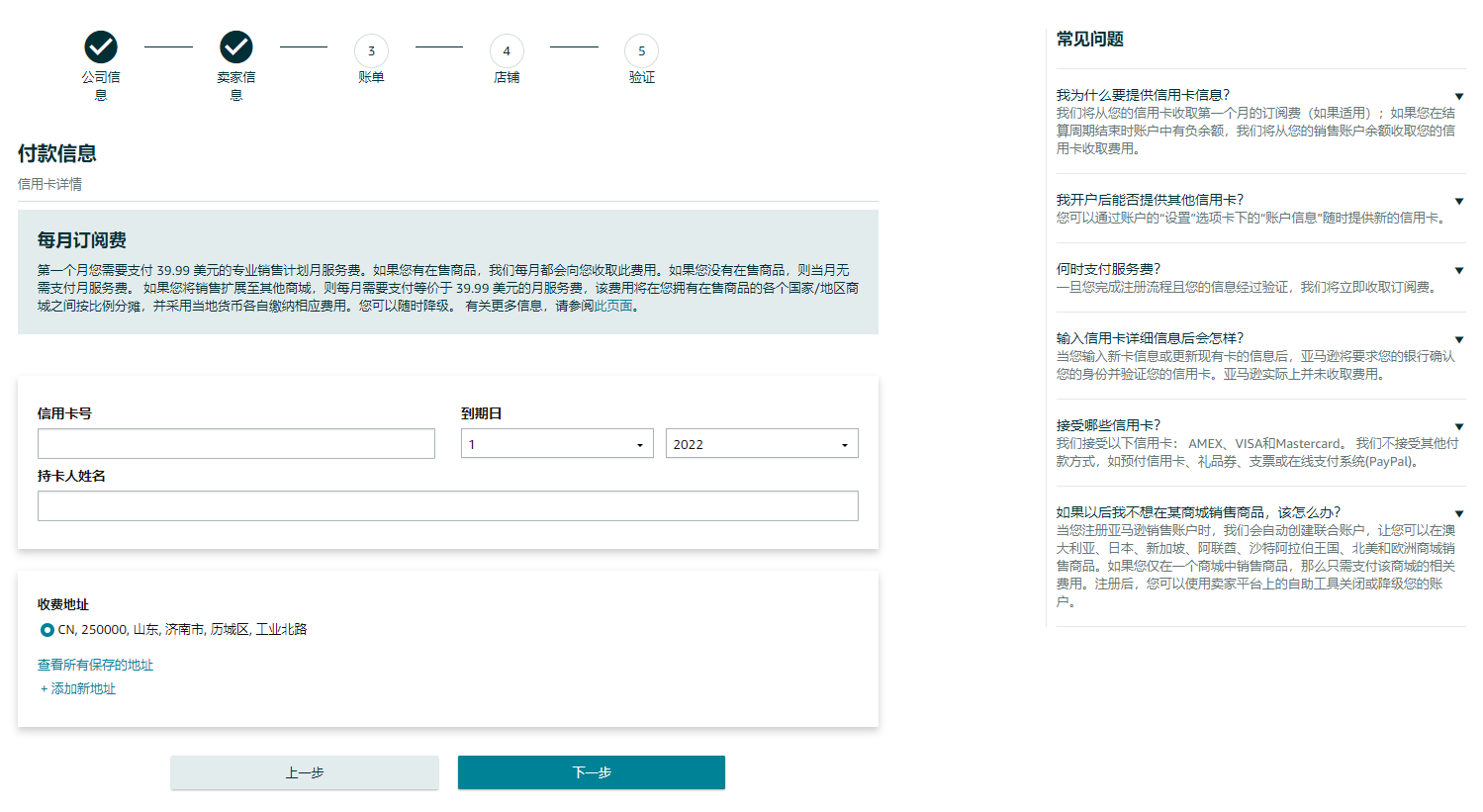
请确保您填写的信息和银行预留信息完全一致,包括卡号、姓名、电话、邮编、地址。
如果默认的收费地址不是信用卡对账单中的地址,请点击“添加新地址”,然后使用拼音或英文填写信用卡对账单中的地址。
填写店铺信息
填写店铺信息,包括店铺的名称以及商品编码和品牌的一些信息。
店铺名称即您的亚马逊店铺名称,建议用售卖当地国的语言进行店铺名称填写。
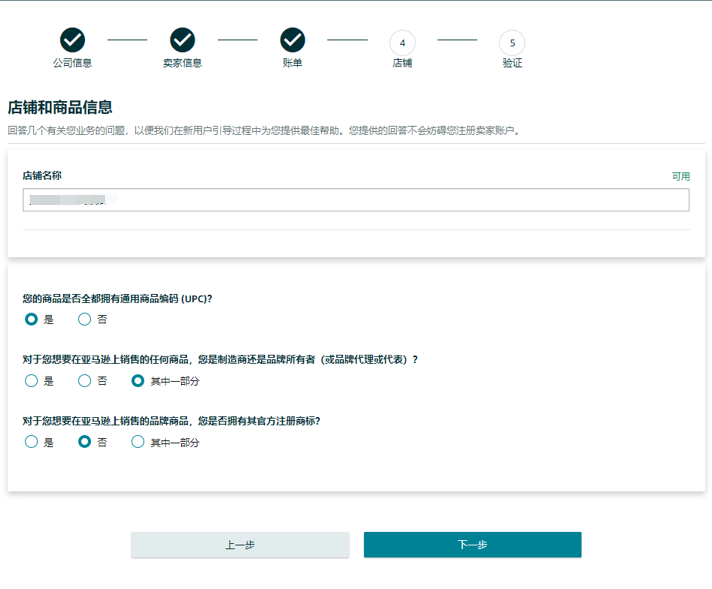
您的商品是否全都拥有通用商品编码(UPC)?——是
对于您想要在亚马逊上销售的任何商品,您是制造商还是品牌所有者(或品牌代理或代表)?——实际情况选择
对于您想要在亚马逊上销售的品牌商品,您是否拥有其官方注册商标?——实际情况选择
提交身份验证信息
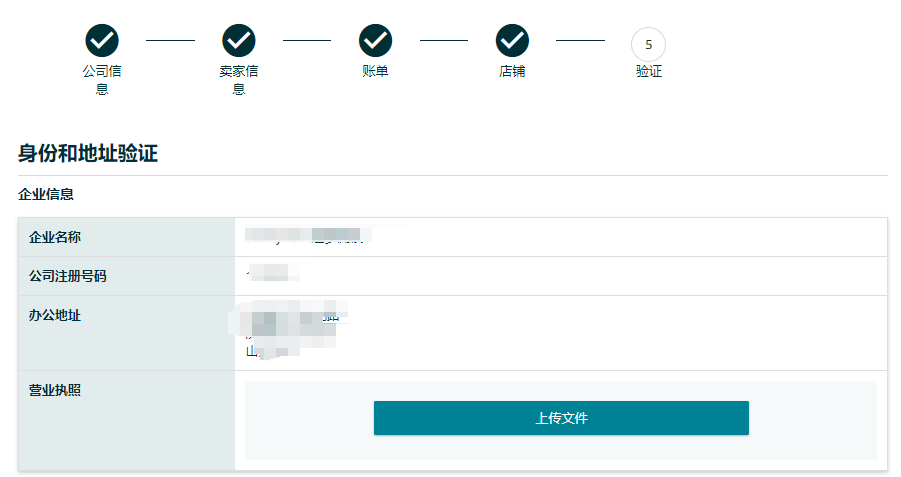
上传法定代表人身份证的正反面或者护照的个人信息页以及公司商业文件(比如中国大陆企业的营业执照,中国香港企业的公司注册证明书和商业登记证)的照片。
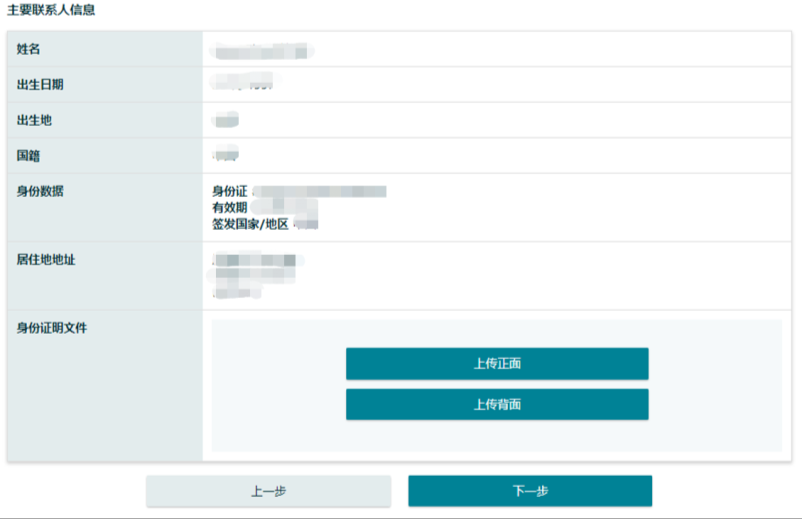
文件上传需要注意的是:不接受缺角缺边,不接受黑白复印件,不接受截屏,文件必须完整清可读,不允许使用 PS、美图秀秀等美图工具处理文件后上传。
进行身份验证
亚马逊提供两种身份验证方式。您的电脑需要配备一个功能正常的摄像头。
卖家可以根据自身情况,自由选择“拍摄面部照片”或“录制面部视频”
若选择“拍摄面部照片”,您将使用人脸识别技术完成身份验证,屏幕上会显示相关说明。这些说明会引导您在网络摄像头若选择“录制您的面部视频”前展示证件以及您的面部。
以验证方式一“拍摄面部照片”来做讲解。
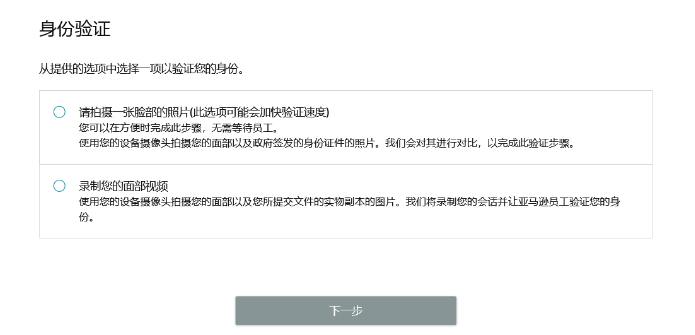
勾选同意并授权亚马逊及其第三方服务提供商收集、处理和使用面部数据。
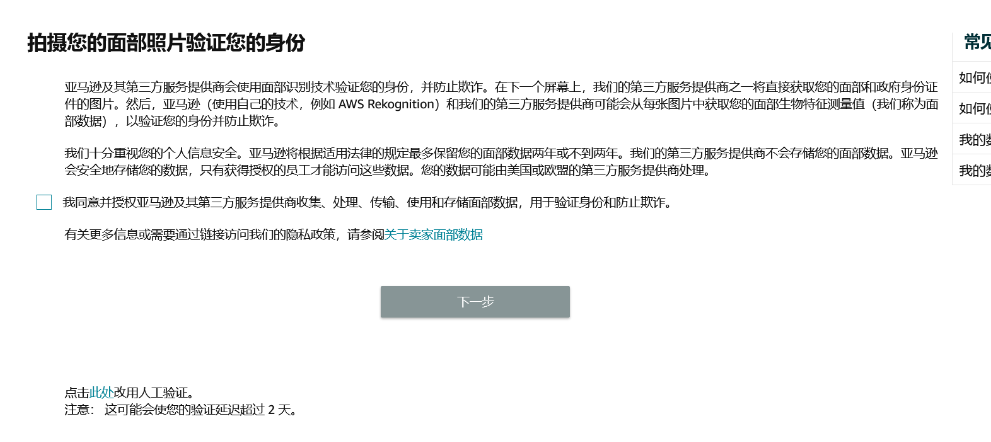
在开始之前,需要准备好注册亚马逊卖家账户时所使用的由政府签发的身份证件和商业文件。准备好后,点击下方的开始按钮。
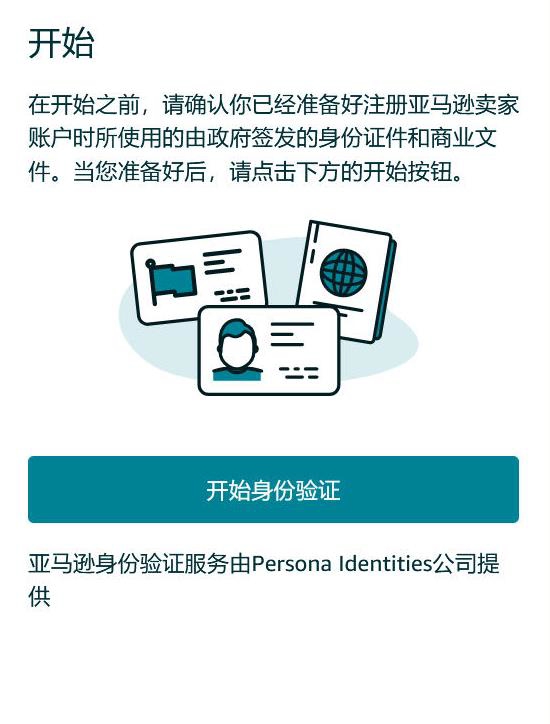
正确选择您身份证件签发国。此处的选择需要与注册时填写的卖家信息一致。
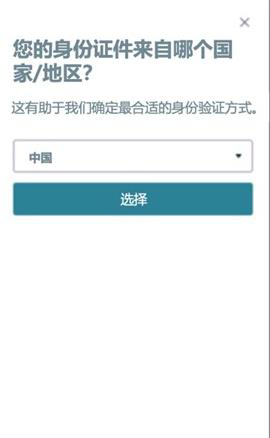
选择您的身份证件类型。此处的选择需要与注册时填写的卖家信息一致。
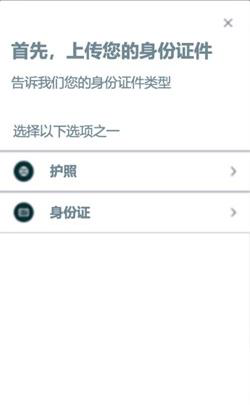
根据您选择的证件类型,请您做好拍照准备。
按照界面上的指示,为您的身份证件肖像页拍摄一张清晰的照片。
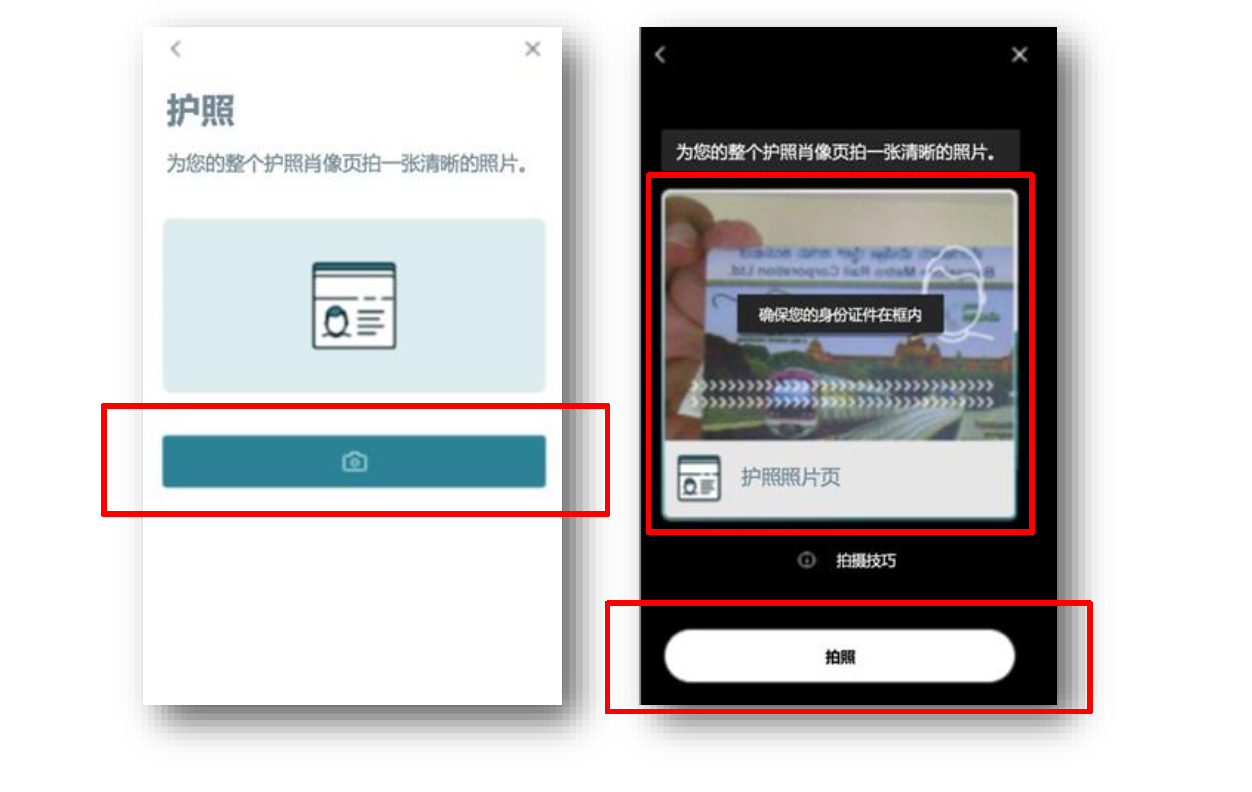
拍摄您的商业文件,按照界面上的指示,为您的商业文件(中国大陆卖家为营业执照)拍摄一张清晰的照片。

拍摄您的面部照片。
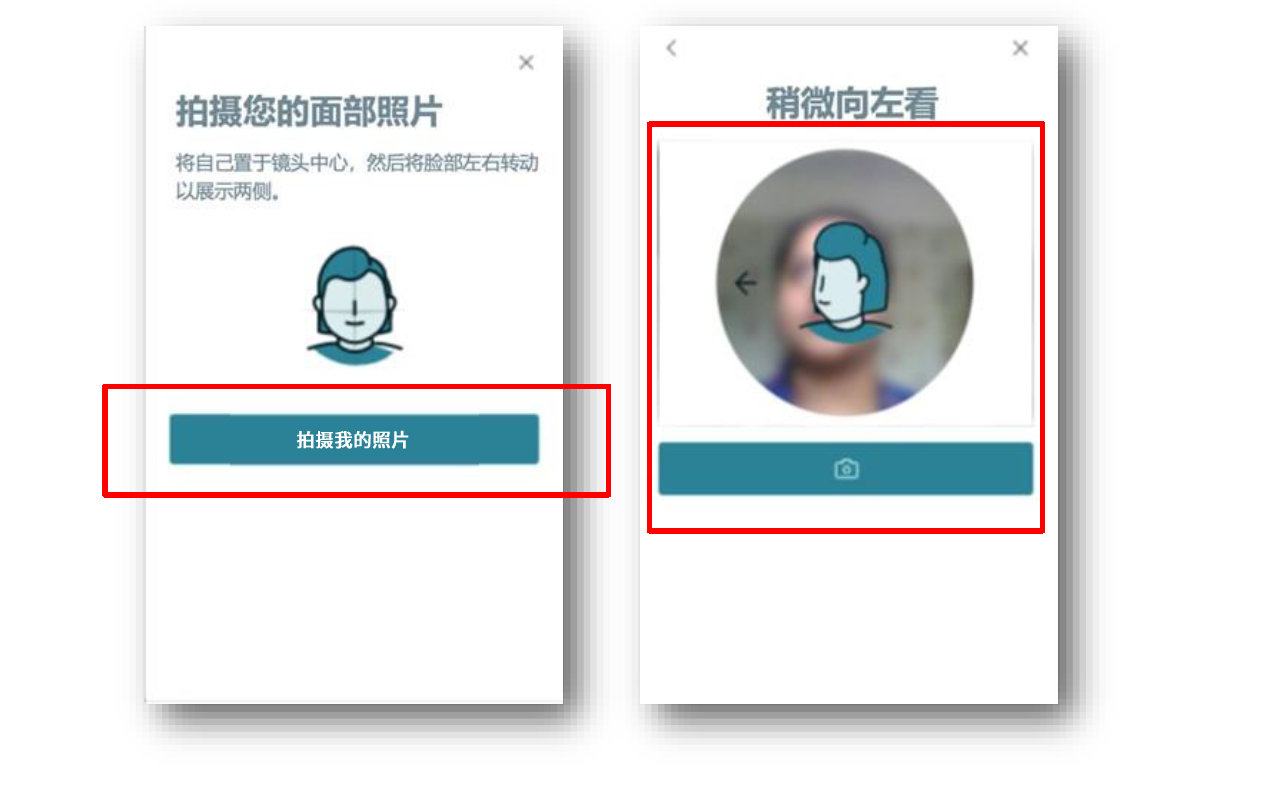
提供身份证件照片及面部照片后,亚马逊将对您的信息进行检查。如需进一步说明,亚马逊将在72小时内联系您。
启用两步验证
对注册的账户启用两步验证来进行保护,点击下图中的“启用两步验证”开始进行验证。
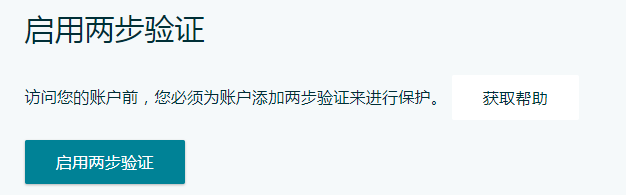
两步验证有两种方式,一种是电话,一种是通过认证器应用程序。
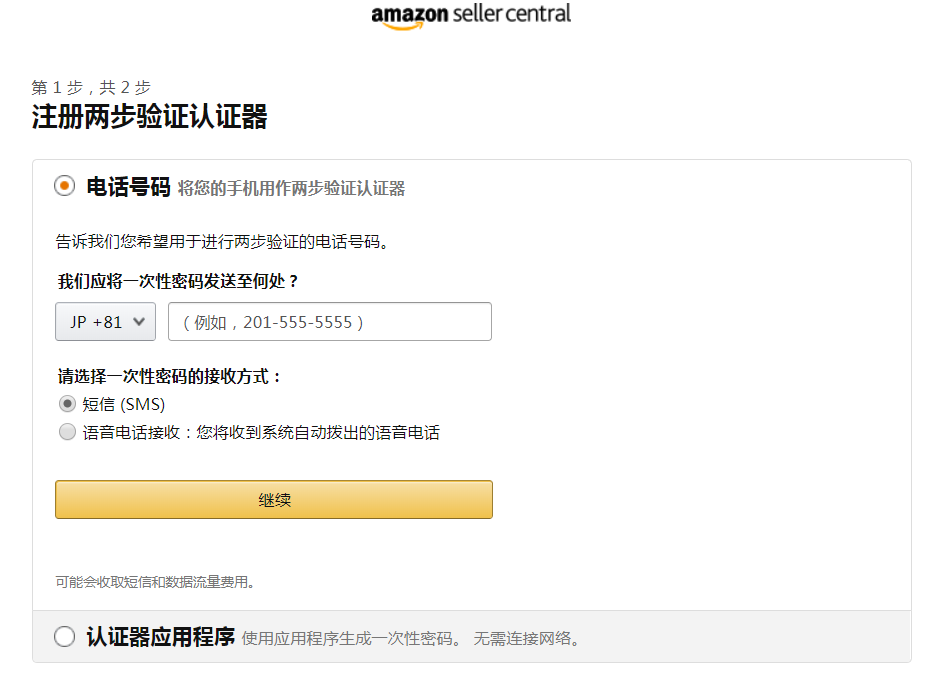
选择电话号码方式后,输入用于两步验证的电话号码并通过短信或者语音电话的方式进行验证。记得继续前要把电话前的国家改成自己所在的国家或地区(中国大陆卖家选择“中国 +86”)。
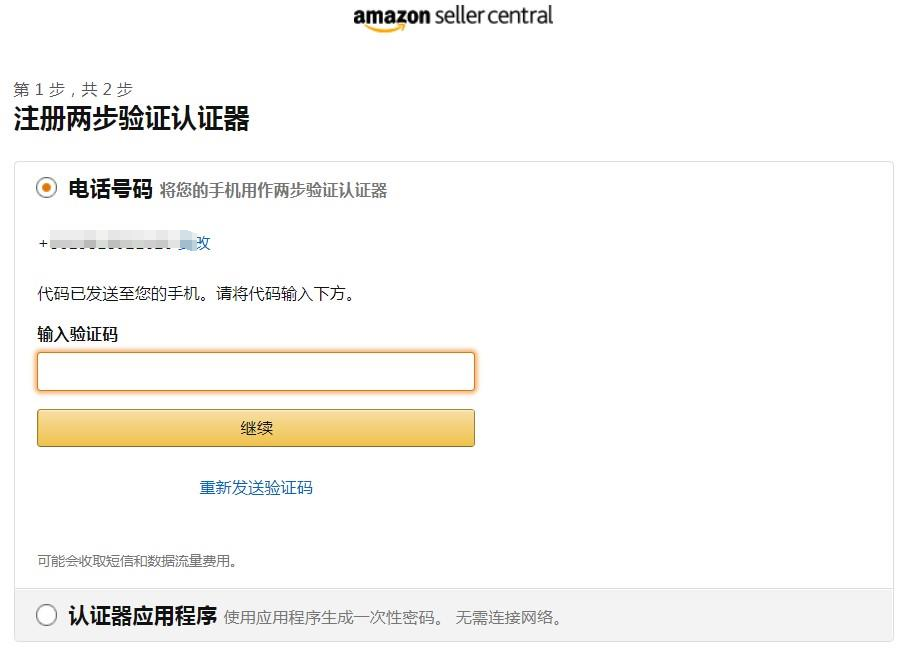
输入短信或者电话收到的验证码,点击“继续。
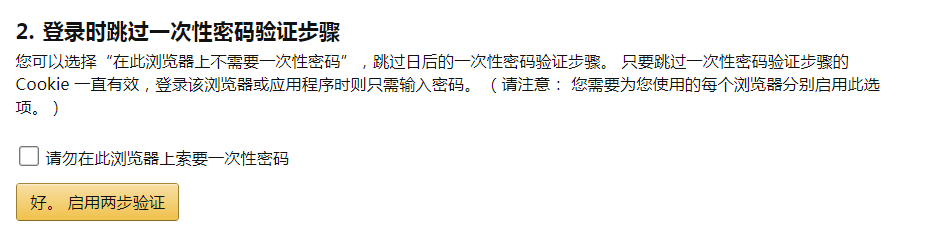
选择好,启用两步验证。
完成亚马逊账户注册
完成上述步骤后,您的亚马逊账户注册已完成,请在两个工作日后使用您的注册邮箱、密码登入亚马逊卖家平台,即可看到身份验证的结果。
可以登陆卖家平台即为审核通过注册成功,亚马逊也会用邮件通知您身份验证的结果。
填写存款方式(收款账户)
顺利通过账号审核后,您可以成功登入卖家平台,将可能收到以下红框中的信息提示“您的存款方式缺失、无效或未指定”。
请单击“添加或更新存款方式”,根据系统指示完成存款方式的填写。
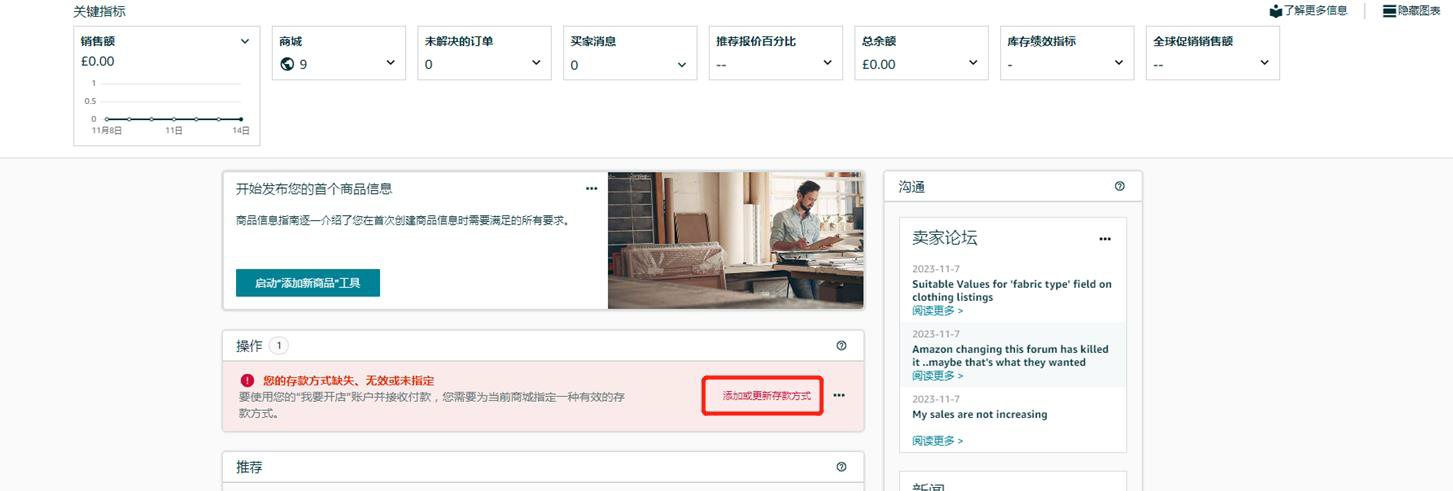
您也可以通过“账户信息>付款信息>存款方式”入口完成填写。
需要注意的是:根据欧洲 KYC 审核的要求,您的欧洲站点收款账户必须是对公账户。
完成欧洲站KYC审核
进入后台后,当首页显示“您的账户已停用”则表明您遇到了欧洲站账户审核相关问题,需进行再次审核。
如显示“需要提供更多信息”则表明您遇到了 KYC 相关审核问题,也需再次进行再次审核。
关于欧洲站KYC的相关资料流程,海猫荟给大家放在下方:
👉️重磅来袭!亚马逊欧洲站卖家资质审核流(KYC)简化速报!

🔥2025亚马逊新卖家入驻火热进行中🔥
扫描二维码,开店咨询